一、EvoSuite简介
EvoSuite是由Sheffield等大学联合开发的一种开源工具,用于自动生成测试用例集,生成的测试用例均符合Junit的标准,可直接在Junit中运行。
通过使用此自动测试工具能够在保证代码覆盖率的前提下极大地提高测试人员的开发效率。但是只能辅助测试,并不能完全取代人工,测试用例的正确与否还需人工判断。
EvoSuite官网为http://www.evosuite.org
EvoSuite GitHub https://github.com/EvoSuite/evosuite
EvoSuite问题及解答http://stackoverflow.com/questions/tagged/evosuite
二、EvoSuite Eclipse插件的安装
EvoSuite 插件需要Java 8 的运行环境,并且只支持Eclipse的Lunar和Mars版本,在安装完毕Java 8之后(若系统中有多种Java开发环境,需将Eclipse的默认jre设置成Java 8 版本),需要将jdk1.8/lib/tools.jar 文件复制到 jre8/lib/ 文件夹当中,在此之后Java 8才能保证EvoSuite插件的正常运行。
安装过程如下(由于安装过程可能会出现问题,所以详细列出了安装过程):
- 打开Eclipse 依次点击菜单栏的help->Install New Software… 截图如下
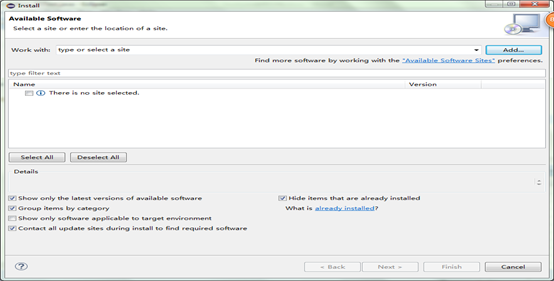
图1
2.点击Add…按钮,弹出如下对话框

图2
3.在Location栏中输入EvoSuite Eclipse插件的地址:http://www.evosuite.org/update 后,点击OK按钮,结果如下
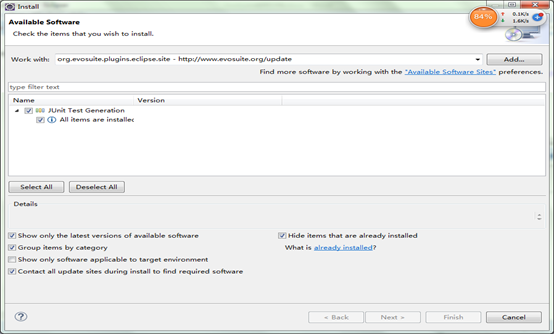
图3
4.选中 Junit Test Generation 后,点击Next按钮,结果如下
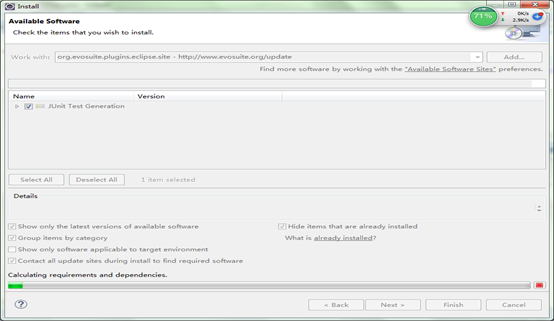
图4
5.上图中运行时间可能过长,请耐心等待,运行完毕后,结果如下
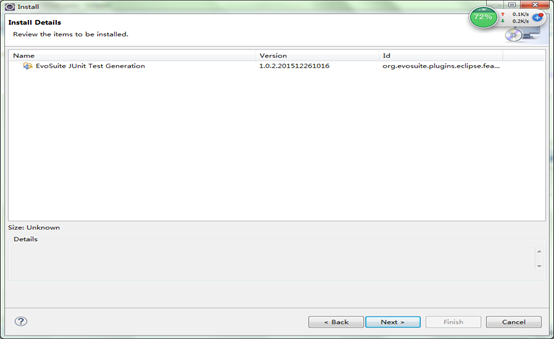
图5
6.点击Next按钮,选中 I accept the terms of license agreement后,点击Finish按钮后,显示 Installing Software对话框,等待一段时间后,会弹出如下对话框

图6
7.点击OK按钮,等待一段时间后,出现如下对话框

图7
8.点击Yes按钮,Eclipse重启后,随意选中一个java类文件,若出现如下图标,则插件安装成功。
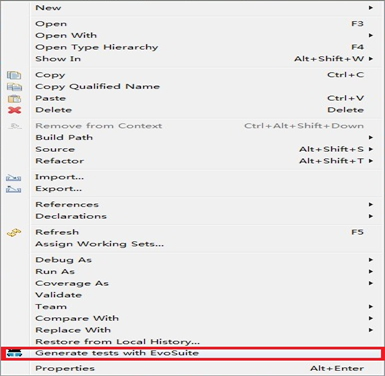
图8
三、EvoSuite的简单使用
选中需要测试的类,右击鼠标,选择Generate tests with EvoSuite ,则会生成测试用例,测试用例生成在项目中的evosuite-tests文件夹内。生成的测试类为标准的Junit 4 测试类,可以完全按照Junit 4 的操作规范对其测试。
注意:在使用此工具测试Web项目中和Servlet相关的类时,工具加载不到二级目录的jar包,因此应该把 Server Runtime Library和Web App Library中的jar包再重新导入到工程当中。
四、EvoSuite参数设置
点击Windows->Preferences ,查找到EvoSuite即可对其进行设置,设置界面如下
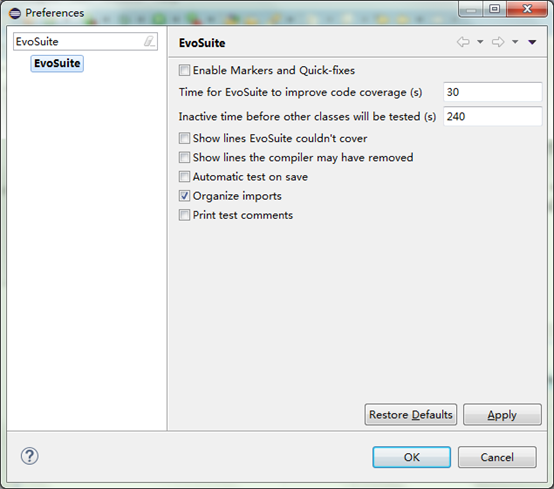
图9
参数说明:
1. Enable Markers and Quick-fixes:选中此选项会在生成的测试类中产生提示的标记
2. Time for EvoSuite to improve code coverage(s): 允许EvoSuite生成测试类时改进代码覆盖率的最大时间
3. Inactive time before other classes will be tested(s):
4. Show lines EvoSuite couldn’t cover:
5. Show lines the compiler may have removed:
6. Automatic test on save:
7. Organize imports:
8. Print test comments:选中此项会在测试类中每一个测试方法上加上详细地注释
五、Junit测试报告的生成
选中项目,右击鼠标,选择Export->General->Ant Buildfiles后,设置Name for Ant buildfile和Junit output directory(一般不修改使用默认值),点击Finish,项目中出现build.xml文件,选中build.xml,右击鼠标,选择Run As->Ant Build…后,选中junitreport和要生成测试报告的测试类,选中Sort targets后,点击Run按钮,在junit文件夹中可以看到测试报告。
点击index.html之后,示例结果如下图:
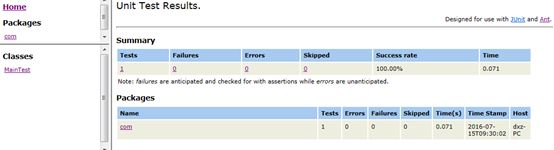
图10